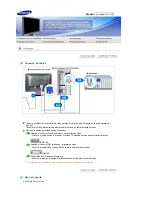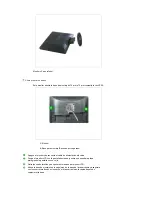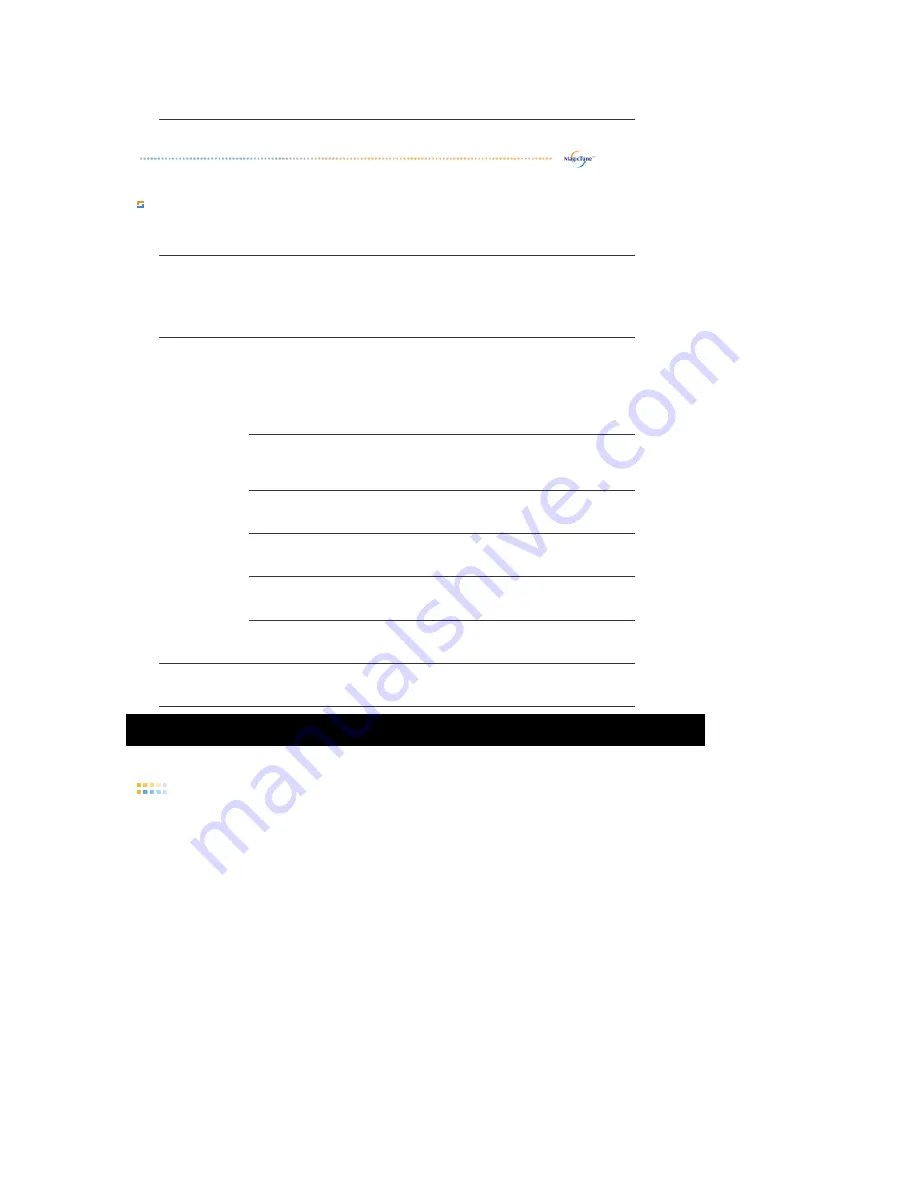
Definición de la ficha Asistencia
Muestra el Id. del producto y el número de versión del programa, y permite utilizar la característica de
Ayuda.
Tono de color
Establecer Tecla personalizada en Tono de
color.
Ayuda
Visite el sitio Web de MagicTune™ o haga clic para abrir los archivos de
Ayuda (Manual del Usuario) para más información sobre cómo instalar o
ejecutar MagicTune™. El Manual del Usuario se abre dentro de una
ventana de exploraciôn básica.
Asset id
Puede utilizar el servidor para controlar el monitor Cliente.
(Debe instalar el programa del Servidor para utilizar este programa como
Cliente
Si selecciona la casilla de verificación Customize (Personalizar) en la
parte inferior, podrá introducir información personal.
Nombre del usuario
Muestra el nombre de usuario registrado en el
PC.
ID de usuario
Muestra el ID de usuario registrado en el PC.
Servidor IP
Escriba el IP del servidor.
Departamento
Escriba el departamento.
Ubicación
Escriba el emplazamiento
Versión
Muestra el número de versión de MagicTune™
Introducción general
|Instalación
|Modo OSD|
Calibración de color
|Desinstalación
|Solución de problemas
Calibración de color
1. Calibración de color
La "Calibración del color " permite conseguir el ajuste de color óptimo para el monitor.
Siga los 5 pasos siguientes para conseguir el ajuste de color óptimo del monitor.
1. Controle la "Barra de control de la luminosidad" para hacer corresponder la
luminosidad de la zona de control con la luminosidad del modelo del fondo.
2. Cuando detecte un tono del color específico en la "Zona de control", mueva el cursor
del control hacia la dirección del tono del color con referencia al "Círculo de referencia
de color".
=> Efectuado el ajuste correctamente, no se debe detectar ningún tono de color en la
Zona de control.
3. Cuando termine el ajuste del paso 1, haga clic en el botón "Next (Siguiente)".
4. Repita los procedimientos de 1), 2) y 3) para los pasos 2-5 restantes.
5. Puede visualizar fácilmente el efecto de la calibración haciendo clic en el botón
"Preview (Vista preliminar)".
Cómo conseguir que varios usuarios puedan utilizar valores de color ajustados